Cet article explique comment utiliser Adaptation. L'adaptation contribue à améliorer la précision du profil.
Noter: Vous devez avoir un profil Dragon configuré pour faire l'adaptation, veuillez suivre le guide ici.
Dragon écoutera le fichier audio pour effectuer deux types différents d'adaptation de profil :
- Acoustique: Écoute la qualité de l'audio pour comprendre le type d'environnement dans lequel l'utilisateur enregistre.
- Vocabulaire: Écoute le fichier audio et le compare aux corrections qui ont été apportées afin de connaître la façon dont le locuteur dicte.
Une fois qu'un fichier a été corrigé, le fichier est automatiquement ajouté au dossier Adaptation Data.
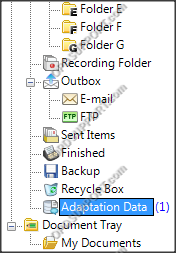
- Sélectionnez le fichier ou plusieurs fichiers en maintenant la touche CTRL enfoncée et en cliquant sur puis sélectionnez Ajouter à la liste d'attente d'adaptation.

- Cliquez sur Adapter tous les fichiers pour commencer l'adaptation.

- Choisissez le type d'adaptation à effectuer et cliquez sur ok.
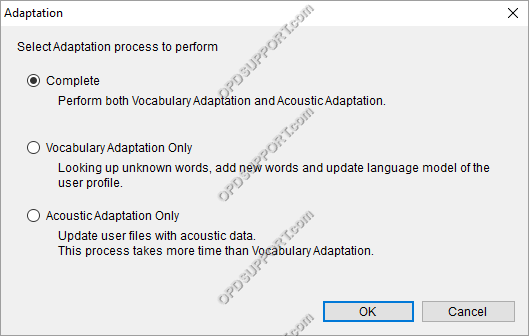
- Cliquez sur Continuer/OK lorsque le processus est terminé.
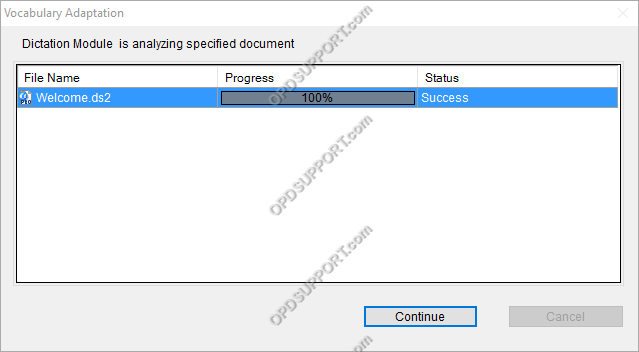
Ajouter de nouveaux mots pendant l'adaptation
Si un utilisateur a dicté un nouveau mot ou en a tapé un pendant la correction, ODMS le détectera pendant le processus d'adaptation afin que le fichier puisse être ajouté au vocabulaire Dragon Naturally Speaking.
- L'invite Nouveau mot apparaîtra.
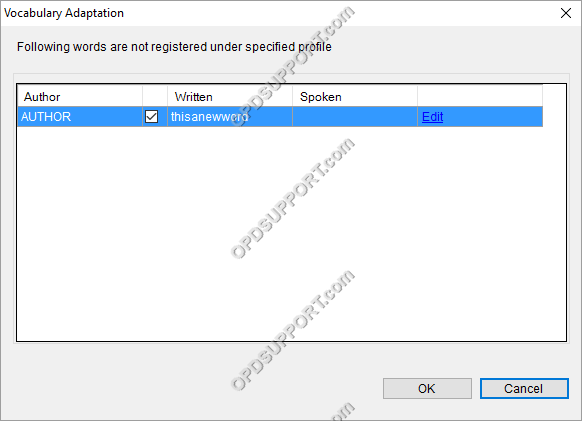
- Si le mot apparaît correct, cliquez sur le bouton Ok pour l'enregistrer ou cliquez sur Annuler pour qu'il saute ce mot.
- Il est également possible de changer la forme parlée du mot, de sorte qu'un utilisateur puisse dicter le mot différemment de la façon dont il devrait être transcrit. Cliquez sur le bouton Modifier pour accéder à ce menu.
